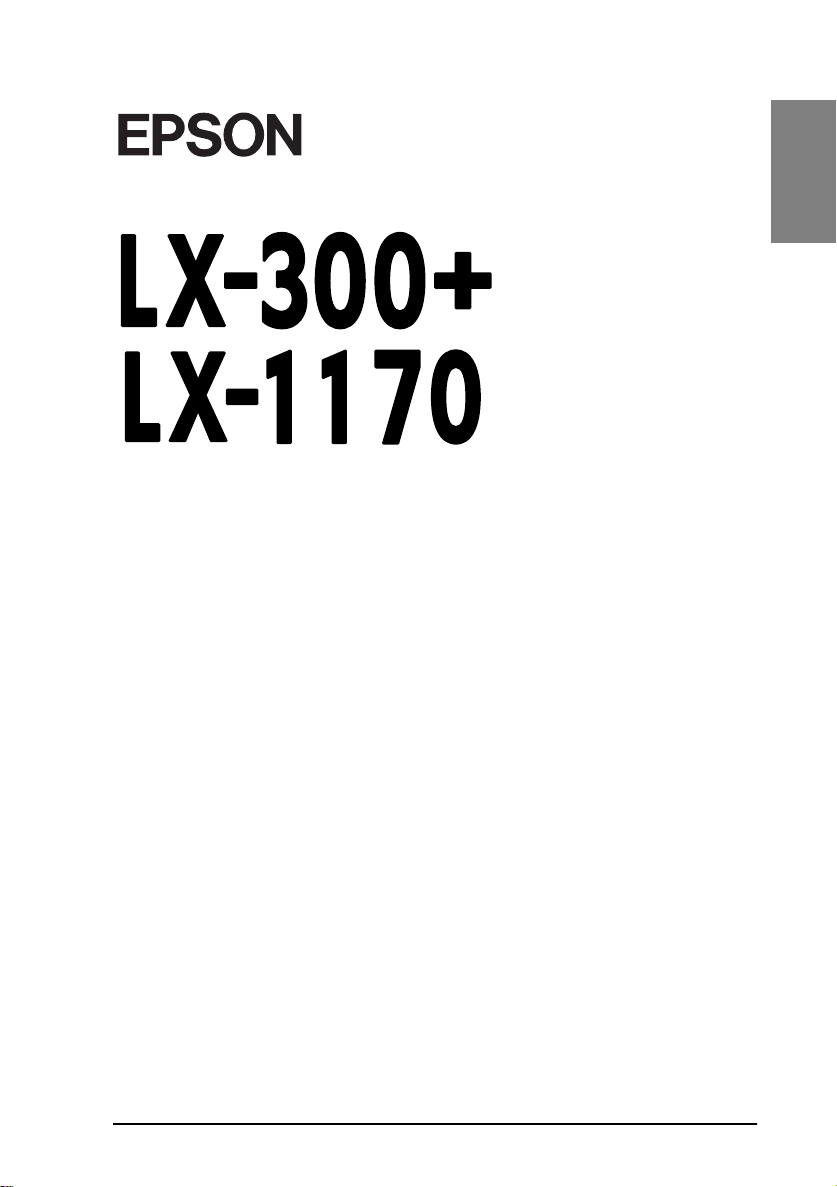
®
9-Nadel-Matrixdrucker
Alle Rechte vorbeha l ten. Kein Teil dieses Handb uchs darf in irgendeiner For m (Dr uck, Fotokopie,
Mikrofilm oder ein anderes Verfahren) ohne die schriftliche Genehmigung der EPSON Deutschland
GmbH reproduziert oder unter Verwendung elekt ronischer Systeme verarbeitet, vervielfältigt oder
verbreitet werden. Die hierin enthaltenen Inform atio nen sind ausschließ lich für diese s EPSONDruckermodell bestimm t und nicht auf andere Druckerm ode l le übe rtragbar.
Weder die EPSON Deutschland GmbH noch die SEIKO EPSON CORPORATION haften für Schäden
infolge von Fehlgebrauch sowie Reparaturen und Änderungen, die von dritter, nicht autorisierter Seite
vorgenommen wurden. Dieses Handbuch wurde m it großer Sorgfalt erstellt. Eine Ha ftung für leicht
fahrlässige Fehler, z.B. Druckfehler, ist jedoch ausgeschlossen.
EPSON haftet nicht für Schäden oder Störungen durch Einsatz von Optionen oder Zubehör, wenn
dieses nicht ein original EPSON-Produkt ist oder eine ausdrückliche Zulassung der SEIKO EPSON
CORPORATION als ”EPSON Approved Product” hat.
EPSON und EPSON ESC/P sind eingetragene Marken der SEIKO EPSON CORPORATION.
GE
Microsoft, Windows und Windows NT sind eingetragene Marken der Microsoft Corporation.
IBM ist eine eingetragene Marke der International Business Machines Corporation.
Adobe und Acrobat sind eingetragene Marken und Acrobat Reader ist eine Marke der Adobe Systems
Incorporated.
Hinweis: Alle im Handbuch genannten Bezeichnungen von Erzeugnissen sind Marken der jeweiligen
Firmen. Aus dem Fehlen der Markenzeichen
Bezeichnung ein fre ie r Markenname ist.
Copyright © 2001, EPSON Deutschland GmbH, Düsseldorf.
®
bzw. ™ kann nicht geschlossen werden, dass die
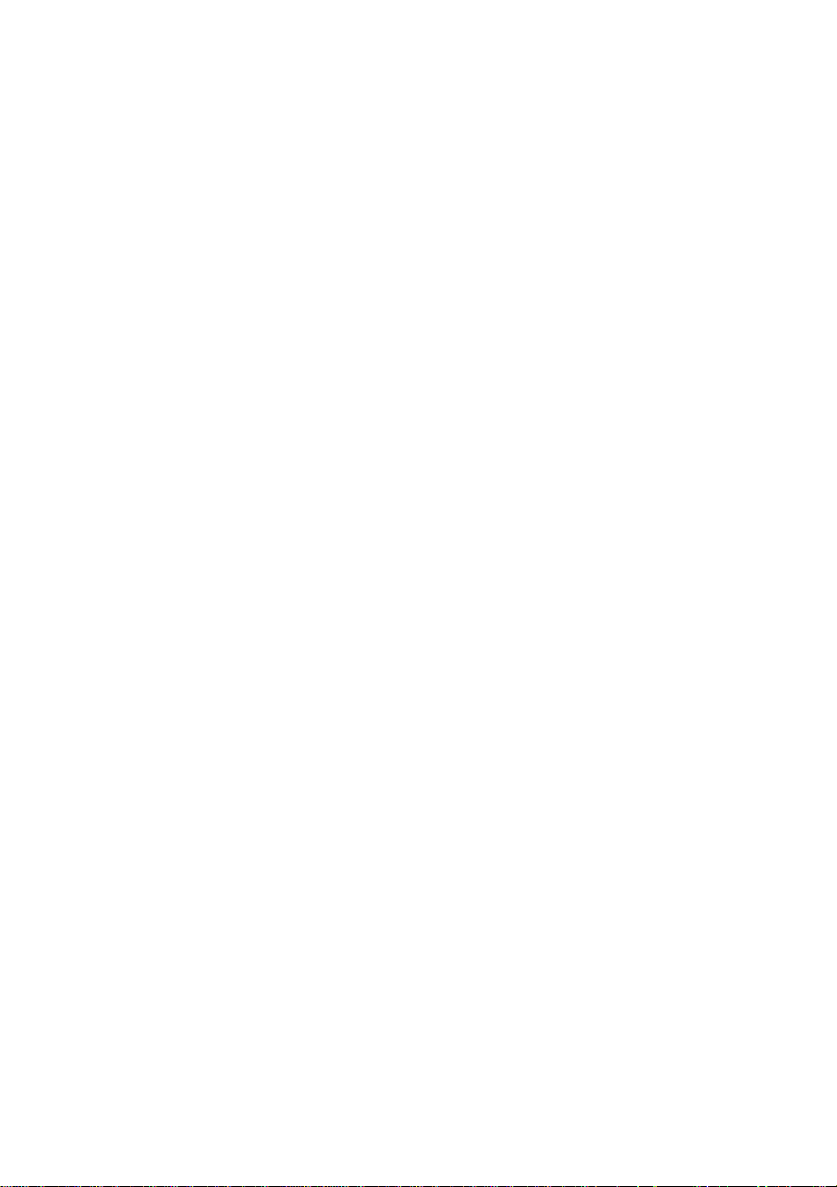
Wo Sie Informationen finden
■ Schnellstart-Anleitung (dieses Handbuch)
Liefert grundlegende Informationen zum Aufstellen des Druckers, zum Installieren der
Druckersoftware und zum Installieren und Anzeigen der Online-Dokumentation.
Außerdem erhalten Sie Anweisungen für den täglichen Gebrauch des Druckers.
Bewahren Sie dieses Handbuch in der Nähe Ihres Druckers auf.
■ Online-Benutzerhandbuch
Auf der mitgelieferten CD-ROM befindet sich ein Handbuch im PDF-Format mit
weiteren Informationen, Hinweisen und Tipps.
■ Online-Hilfe
Liefert Ihnen au sfüh rlich e Inf orma tionen und A nw eisun gen zur D ruck er softwa re, m it
der der Drucker gesteuert wird. Die Online-Hilfe wird automatisch mit der
Druckersoftware installiert.
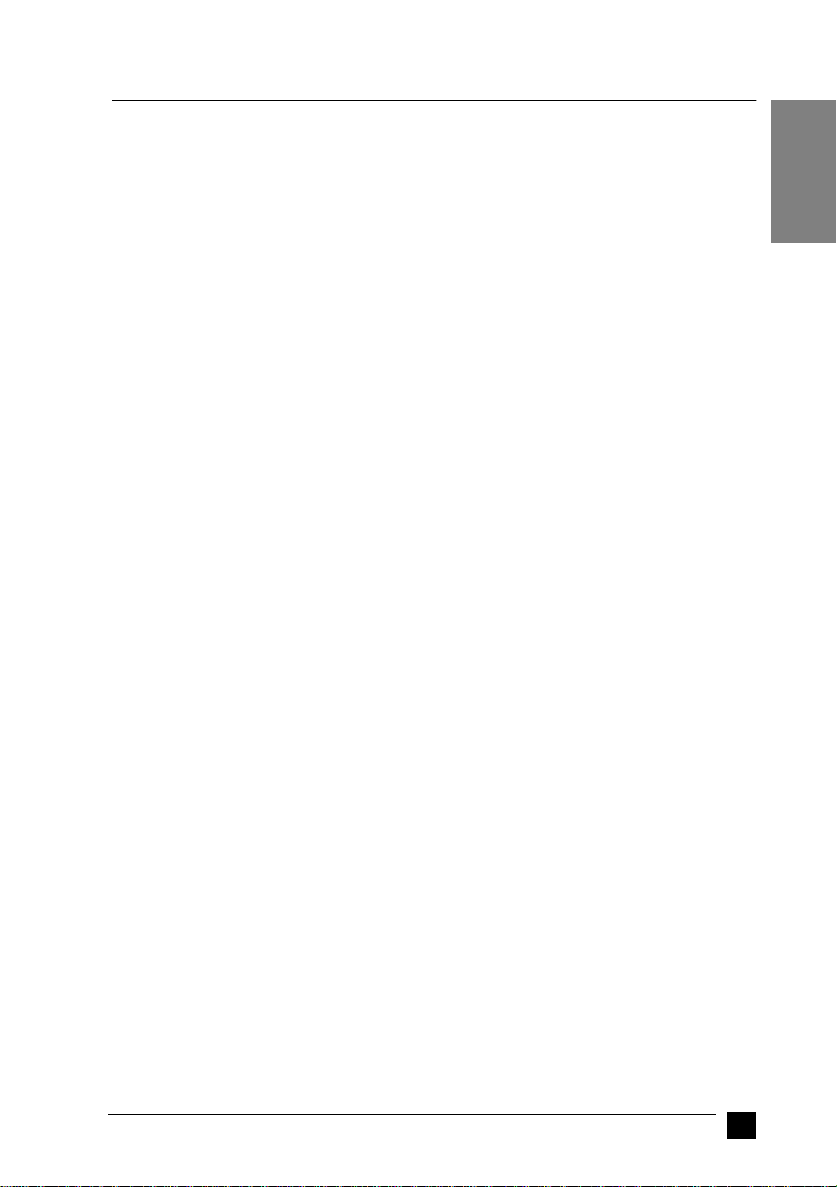
■ Inhalt
Handbuch-Konventionen . . . . . . . . . . . . . . . . . . . . . . . . . . . . . . . . . . . . . . . . . 4
Symbol Vorsicht! Druckkopf heiß. . . . . . . . . . . . . . . . . . . . . . . . . . . . . . . . . . 4
ENERGY STAR®-Kompatibilität . . . . . . . . . . . . . . . . . . . . . . . . . . . . . . . . . 4
Drucker auspacken. . . . . . . . . . . . . . . . . . . . . . . . . . . . . . . . . . . . . . . . . . . . . . 5
Standort für den Drucker wählen. . . . . . . . . . . . . . . . . . . . . . . . . . . . . . . 6
Drucker zusammenbauen . . . . . . . . . . . . . . . . . . . . . . . . . . . . . . . . . . . . . . . . 7
Walzenhandrad anbringen . . . . . . . . . . . . . . . . . . . . . . . . . . . . . . . . . . . . 7
Papierstützen anbringen. . . . . . . . . . . . . . . . . . . . . . . . . . . . . . . . . . . . . . 7
Farbbandkassette installieren oder austauschen . . . . . . . . . . . . . . . . . . . . 8
Drucker an die Stromversorgung anschließen . . . . . . . . . . . . . . . . . . . . . 11
Selbsttest . . . . . . . . . . . . . . . . . . . . . . . . . . . . . . . . . . . . . . . . . . . . . . . . . . . . . . 11
Drucker an den Computer anschließen . . . . . . . . . . . . . . . . . . . . . . . . . . . . . 14
Parallele Schnittstelle . . . . . . . . . . . . . . . . . . . . . . . . . . . . . . . . . . . . . . . . 15
Serielle Schnittstelle. . . . . . . . . . . . . . . . . . . . . . . . . . . . . . . . . . . . . . . . . 16
Druckersoftware installieren . . . . . . . . . . . . . . . . . . . . . . . . . . . . . . . . . . . . . . 18
Druckersoftware unter Windows Me, 98, 95, 2000
oder NT 4.0 installieren . . . . . . . . . . . . . . . . . . . . . . . . . . . . . . . . . . . . . . 18
Software unter Windows 3.1 bzw. NT 3.5x installieren . . . . . . . . . . . . . 19
Für DOS-Programme . . . . . . . . . . . . . . . . . . . . . . . . . . . . . . . . . . . . . . . . 21
Drucken . . . . . . . . . . . . . . . . . . . . . . . . . . . . . . . . . . . . . . . . . . . . . . . . . . . . . . . 22
Druckertreiber aufrufen . . . . . . . . . . . . . . . . . . . . . . . . . . . . . . . . . . . . . . 22
Einzelblattpapier bedrucken. . . . . . . . . . . . . . . . . . . . . . . . . . . . . . . . . . . 23
Online-Handbuch verwenden . . . . . . . . . . . . . . . . . . . . . . . . . . . . . . . . . . . . . 24
Adobe Acrobat Reader installieren . . . . . . . . . . . . . . . . . . . . . . . . . . . . . 24
Online-Handbuch aufrufen. . . . . . . . . . . . . . . . . . . . . . . . . . . . . . . . . . . . 25
Kundendienst. . . . . . . . . . . . . . . . . . . . . . . . . . . . . . . . . . . . . . . . . . . . . . . . . . . 26
GE
3

■ Handbuch-Konventionen
K
Symbole im Handbuch:
Vorsicht:
w
c
Hinweise
enthalten wichtige Informationen und hilfreiche Tipps zur Arbeit mit dem Drucker.
Anmerkungen dieser Art müssen unbedingt beachtet werden, um
Körperverletzungen zu vermeiden.
Achtung:
Anmerkungen dieser Art müssen beachtet werden, um Schäden am Drucker
oder Computer zu vermeiden.
■ Symbol Vorsicht! Druckkopf heiß
Dieses Symbol am Druckkopf gibt an, dass der Druckkopf
möglicherweise noch heiß ist. Berühren Sie den Druckkopf niemals
direkt nach einem Druckvorgang. Warten Sie immer ein paar
Minuten, bis er abgekühlt ist.
■ ENERGY STAR
Computer- und Bürogeräteindustrie zur Förderung der Entwicklung energiesparender
Computer, Monitore, Drucker, Faxgeräte, Kopiergeräte und Scanner mit dem Ziel, die
durch Energieer zeugung bedingte Luftverschmutzung zu reduzieren.
4
®
-Kompatibilität
EPSON, als Partner von ENERGY STAR
dieses Produkt den
sinnvollen Energienutzung entspricht.
Das internationale ENERGY STAR
Programm ist eine freiwill ige Partnerschaft mit Vertrete rn der
ENERGY STAR
®
, bestätigt, dass
®
-Richtlinien zur
®
Office Equipment-

■ Drucker auspacken
Zum Lieferumfang gehören eine CD-ROM mit der Druckersoftware, ein Hinweisblatt
sowie die unten abgebildeten Teile. Überprüfen Sie beim Auspacken des Druckers, ob
alle Teile vo rhanden und unbe schädigt sind.
Drucker
Papierstützen
Walzenhandrad
GE
Netzkabel
Hinweis:
Für manche Bestimmungsorte wird der Drucker mit angeschlossenem Netzkabel
geliefert. Vergewissern Sie sich, dass der Netzstecker des beigepackten Netzkabels
passend für Ihre Steckdose ist.
Achtung:
c
Bevor Sie den Drucker aufstellen und an das Net z anschließen, müssen Si e die
Transportsicherungen und das Verpackungsmaterial vollständig entfernen. Beachten
Sie dazu die Anweisungen auf dem beigepackten Hinweisblatt.
Bewahren Sie Verpackungs- und Transportsiche rungsmateria l sorgfältig auf, falls Sie
den Drucker spät e r einmal transportie re n müssen. Soll der Druc ker transportier t
werden, verpacken Sie ihn sorgfältig wieder im Originalkarton. Ist die
Originalverp a ck un g ni cht mehr vorhanden, verwenden Sie ande r e s geei g ne te s
Verpackungsmaterial.
Der Drucker kann nicht au f andere Spannungswerte umgerüstet werden.
Vergewissern Sie sich, dass die auf dem Typenschild an der Rückseite des
Druckers angegebene Nennspannung mit der Nennspannung Ihrer
Steckdose übereinstimmt. Andernfalls wenden Sie sich an Ihren
EPSON-Fachhändler.
Farbbandkassette
5

❚ Standort für den Drucker wählen
Bei der Auswahl des Druckerstandortes sollten Sie Folgendes berücksichtigen.
■ Die Stellfläche für den Drucke r muss st abil und absolut eben sein. Wenn der
Drucker geneigt steht , kann er nicht störungsfr ei arbeiten.
■ Stellen Sie den Drucker in der Nähe des Computers auf, so dass das
Schnittstellenkabel problemlos angeschlossen werden kann.
■ Stellen Sie den Druc ker für Bedienung und Wartung frei zugänglich auf.
■ Wählen Sie den Stand- bzw. Lagerungsort so, dass der Drucker vor starken
Temperatur- und Fe uc h tig ke its sc hw a n ku ngen sowie direkter So nn en e i nstr a h lu ng
und starken Licht- oder Wärmequellen geschützt ist.
■ Achten Sie darauf, dass der Drucker nicht Vibrationen und Stößen ausgesetzt ist.
■ Stellen Sie den Drucker so auf, dass der Netzstecker jederzeit problemlos au s der
Steckdose gezogen werden kann.
■ Schließen Sie den Drucker nicht an schaltbare oder timergesteuerte Steckdosen an.
Durch eine versehent liche Stromunterbrechung gehen möglicherw eise Daten im
Speicher von Computer oder Drucker verloren. Benutzen Sie keine Steckdosen,
von deren Stromkreis auch andere leistungsintensive Verbraucher Spannung
abnehmen, so dass es zu Spannungsschwankunge n kommen kann.
■ Verwenden Sie den Computer und den Drucker nicht in der Nähe potenzieller
elektromagnetis cher Störfelder (z.B. Lautsprecher oder Basisstationen von
Funktelefonen).
■ Schließen Sie den Drucker nur an geerdete Steckdosen an, und verwenden Sie keine
Adapterstecker.
Für den Einsatz eines Druckerti s ches müssen folgende Voraussetzungen erfüllt sein:
■ Der Tisch muss eine Tragfähigkeit von mindestens 20 kg habe n.
■ Verwenden Sie keinen Tisch, au f dem der Drucker schräg stehen würde. Der
Drucker muss absolut gerade stehen.
■ Achten Sie darauf, dass die Papierzufuhr nicht durch das Netz- oder
Schnittstellenkabel behindert wird. Wenn m öglich, fixieren Sie di e Kabel an einem
Bein des Druckertisches.
6

■ Drucker zusammenbauen
Folgen Sie den Anweisungen in diesem Abschnitt, um den Drucker betriebsbereit zu
machen.
❚ Walzenhandrad anbringen
Wenn Sie den Drucker zusammenbauen, müssen Sie als Erstes das Walzenhandrad
anbringen.
Gehen Sie folgendermaßen vor, um das Walzenhandrad zu installieren:
1. S e tzen Sie das Walzenhandrad in die Öffnung an der Seite des Druc kers, und
drehen Sie es langsam, bis es auf di e Welle gleitet.
2. Drücken Sie das Walzenhandrad fest ein, bis es eng am Druckergehäuse anliegt.
❚ Papierstützen anbringen
Bevor Sie den Druck e r in Betrieb nehmen, müssen Sie die Papierstützen anbringen.
Gehen Sie folgendermaßen vor, um die Papierstützen zu installieren:
1. Ziehen Sie die Papierführung nach hinten. Richten Sie sie auf, und drücken Sie sie
anschließend nach unten, bis sie einrastet.
GE
7

2. Halten Sie eine der Papierstützen so, dass Sie sie mit ihren Enden in die
Aussparungen an den Papierführungsschienen einsetzen können.
3. Wiederholen Sie Schritt 2 für die andere Papierstütze.
❚ Farbbandkassette installieren oder austauschen
Stellen Sie sicher, dass der Drucker nicht an die Stromversorgung angeschlossen ist,
bevor Sie die Farbbandkassette installieren.
Gehen Sie folgendermaßen vor, um di e Farbbandkassette zu installieren oder
auszutauschen:
1. Klappen Sie die Druckerabdeckung hoch, und ziehen Sie sie dann nach oben ab.
Vorsicht:
w
8
Bewegen Sie den Druckkopf nie bei eingeschaltetem Drucker, da dies
das Gerät beschädigen kann. Unmittelbar nach einem Druckvorgang
ist der Druckkopf noch heiß. Lassen Sie ihn einige Minuten abkühlen,
bevor Sie ihn berühren.

2. F ür Benutzer des LX-1170: Entfernen Sie anschließend die Pap ierspanneinheit ,
indem Sie die Sperrlöser der Spanneinheit vorsichtig nach hinten drücken und die
Papierspanneinheit vom Drucker weg ziehen.
3. Schieben Sie anschließend den Druckkopf zur Mitte des Druckers.
4. Drehen Sie den Knopf zum Spannen des Farbbandes in Pfeilrichtung, so dass das
Farbband straff gespannt ist und sich leichter installieren lässt.
GE
9

5. Setzen Sie die Farbbandkassette wie in der folgenden Abb ildung dargestellt in den
Drucker ein; dr ücken S ie ansc hließe nd beide Seiten de r Kasse tte lei cht an, bis die
Kunststoffhaken einrasten.
6. Führen Sie das Farbband mit einem spitzen Objekt (z.B. einem Kugelschreiber)
zwischen Druckkopf und Farbbandführung hindurch. Sie können dies durch
Drehen am Spannknopf unterstützen; das Farbband darf weder verdreht n och
geknittert sein.
7. Schieben Sie den Druckkopf nach links und rechts, um sicherzustellen, dass er sich
leicht bewegen lässt.
8. Für Benutzer des LX-1170: Installieren Sie die Papierspanneinheit erneut.
9. Bringen Sie die Druckerabdeckung wieder an, und schließen Sie sie.
10

Wenn die Ausdrucke zu blass werden, muss die Farbbandkassette ausgetauscht werden.
Zum Herausnehmen der Farbbandkassette müssen Sie zunächst den Druckkopf zur
Mitte des Druckers schieb en. Heben Sie an schließe nd die Farb bandk assette an b eiden
Enden an, und nehmen Sie sie aus dem Drucker herau s .
❚ Drucker an die Stromversorgung anschließen
Gehen Sie folgendermaßen vor, um den Drucker an die Stromversorgung
anzuschließen:
1. S tellen Sie sicher, dass der Drucker au sgeschaltet ist. Er ist ausgeschaltet, wenn
die Seite N des Netzschalters heruntergedrückt ist.
2. Vergewissern Sie sich, dass die auf dem Typenschild an der Rückseite des
Druckers angeg eb e ne Be triebsspannung der Ste c kd ose ns pannung entspricht.
Achtung:
c
3. Wenn das Netzkabel druckerseitig noch nicht angeschlossen ist, stecken Sie es in
den Netzanschluss an der Rückseite des Druckers.
4. Stecken Sie den Netzstecker am anderen Ende des Kabels in eine ordnungsgemäß
geerdete Steckdose.
Ist dies nicht der Fall, darf der Drucker keinesfalls an die
Stromversorgung angeschlossen werden. Wenden Sie sich an Ihren
EPSON-Fachhändler.
GE
■ Selbsttest
Mit der drucker e igenen Selbsttestfunktion können Sie überprüfen, ob der Drucker
korrekt funktioniert. Sie können den Test entweder mit Endlospapier oder mit
Einzelblattpapier durchführe n. In die se m Abschn itt wird die einfa ch ere Meth od e mi t
Einzelblattpapier beschrieben.
11

Gehen Sie folgendermaßen vor, um den Selbsttest durchzuführen:
1. Stellen Sie sicher, dass der Drucker ausgeschaltet ist. Stellen Sie außerdem sicher,
dass sich der Papierwahlheb el hinten in der Po sition für Einzelb lattpapier befindet
und dass die Papierführung aufgericht et ist, wie in der folg enden Abbildung
dargestellt.
Achtung:
c
2. Halten Sie die Taste LF/FF gedrückt, und schalten Sie de n Drucker ein.
Für Benutzer des LX-300+: Verwenden Sie für den Selbsttest Papier
mit einer Breite von mindestens 210 mm, da der Druckkopf ansonsten
direkt auf die Walze druckt und dadurch beschä digt werden kann.
Für Benutzer des LX-1170: Verwenden Sie für den Selbsttest Papier
mit einer Breite von mindestens 376 mm, da der Druckkopf ansonsten
direkt auf die Walze druckt und dadurch beschä digt werden kann.
12

3. S chieben Sie die linke Papierführungsschiene nach links, so dass sie an der
Randmarkierung einrastet. Stellen Sie anschließend die rechte
Papierführungsschiene auf die Breite des Papiers ein.
4. Schieben Sie ein Einzelblatt zwischen die Papierführungsschienen, bis Sie einen
Widerstand spüren. Der Drucker zieht das Blatt automatisch ein und beginnt mit
dem Drucken des Selbsttests.
GE
5. Wenn Sie den Selbsttest vorübergehend unterbrechen wollen, drücken Sie die
Taste PAUSE.
6. Wenn Sie den Selbsttest beenden w ollen, stellen Sie sicher, dass der Drucker nicht
gerade druckt. Drücken Sie die Taste LF/FF, um das Blatt auszuge ben, und schalten
Sie anschließend de n D ruc k er au s .
13

Die folgende Abbildung zeigt einen Ausschnitt eines typischen Selbsttestausdrucks:
Hinweis:
Wenn die Testseite nicht korrekt ausgedruckt wurde, lesen Sie Kapitel 4
”Fehlerbehebung” im Online-Benutzerhandbuch. Arbeitet der Drucker
ordnungsgemäß, fahren Sie mit dem nächsten Abschnitt fort.
■ Drucker an den Computer anschließen
Ihr Drucker verfügt sowohl über ein e IEEE-1284-komp atible parallele Schnittstelle al s
auch über eine serielle EIA-232D-Schnittstelle. Bevor Sie das Schnittstellenkabel
anschließen, sollten Sie den Drucker aufrecht hinstellen, wie in der folgen den
Abbildung dargestellt. Dadurch erreichen Sie den Schnittstellenanschluss leichter.
Verbinden Sie Ihre n C om p ute r wi e im Fo lge nden beschrieb e n mit de r ge w ün s ch te n
Schnittstelle.
14

Hinweis:
Sie können auch beide Schnittstellen verwenden; der Drucker schaltet automatisch zur
jeweiligen Schnittstelle um, wenn er Daten empfängt.
❚ Parallele Schnittstelle
Für die parallele Schnittstelle benötigen Sie ein abgeschirmtes und verdrilltes Kabel
von höchstens 2 m L änge.
Gehen Sie folgendermaßen vor, um den Drucker über die parallele Schnittstelle an den
Computer anzuschließen:
1. Schalten Sie den Computer und den Drucker aus.
2. S tecken Sie das eine Ende des parallelen Schnittstellenkabel s fest auf den
parallelen Schnittstellenanschluss des Druckers. Drücken Sie die Drahtklemmen
zusammen, bis sie auf beiden Se iten einrasten.
Hinweis:
Befindet sich ein Massedraht am Ende des Kabels, verbinden Sie diesen mit
dem Masseanschluss rechts neben dem parallelen Schnittstellenanschluss.
GE
15

3. Stecken Sie das andere Ende des parallelen Schnittstellen kabels auf den parallelen
Schnittstellenanschluss des Computers. (Befindet sich ein Massedraht am Ende
des Kabels, verbinden Sie diesen mit dem Masseanschluss an der Rückseite des
Computers.)
❚ Serielle Schnittstelle
Für die serielle Schnittstelle benötigen Sie ein serielles Schnittstellenkabel mit einem
DB-25-Stecker am Druckerende.
Gehen Sie folgendermaßen vor, um den Drucker über die serielle Schnittstelle an den
Computer anzus c hli eß e n:
1. S c halten Sie den Computer und den Drucker aus.
2. Stecken Sie das eine Ende des seriellen Schnittstellenkabels fest auf den seriellen
Schnittstellenanschluss des Dr uckers. Ziehen Sie die Schra uben auf beiden Seiten
des Anschlusses fest an.
16

Hinweis:
Befindet sich ein Massedraht am Ende des Kabels, verbinden Sie diesen mit
dem Masseanschluss rechts neben dem seriellen Schnittstellenanschluss.
3. S tecken Sie das andere Ende des seriel len Schnittstellenkabels au f den seriellen
Schnittstellenanschluss des Computers, und ziehen Sie anschließend die
Schrauben auf beiden Seiten des Anschlusses fest an. (Befindet sich ein
Massedraht am Ende des Kabels, verbinden Sie di esen mit dem Masseanschluss
an der Rückseite des Computers.)
4. Ändern Sie gegebenenfalls Baudrate oder Parität im SETUP- Modus. Nähere
Informationen dazu erhalten Sie im Abschnitt ”Standardeinstellungen des
Druckers” in Kapitel 3 des Online-Benutzerhandbuchs.
GE
17

■ Druckersoftware installieren
Wenn Sie den Drucker an den Computer angeschlossen haben, müssen Sie die Software
von der mitgelieferten CD-ROM installieren.
Die Druckersoftware umfasst:
■ Druckertreiber
Der Druckertreiber ist ein spezielles Programm, über das die auf dem Computer
installierten Anwendungen Befehle an den Drucker schicken. Diese Befehle steuern
Druckerfunktionen wie Druckqualität, Auflösung und Papierformat.
■ EPSON Status Monitor 3 (Windows Me, 98, 95, 2000 oder NT4.0)
Das Utility EPSON Status Monitor 3 informiert Sie über Druckerfehler und zeigt
Informationen zum Druckerstatus an.
■ EPSON Remote! (ein DOS-Utility zur Druckerkonfiguration) (nur LX-300+)
Mit dem Utility EPSON Remote! können Sie unte r DOS Druckereinstellungen vom
Computer aus vornehmen. Nähere Inform ationen dazu erhalten Sie im Abschnitt
”Das Utility EPSON Remote!” in Kapitel 3 des Online-Benutzerhandbuchs.
Hinweis:
Die Druckersoftware für Windows 3.1 und Windows NT 3.5x wird nur für den LX-300+
mitgeliefert. Wenn Sie den LX -1170 unter di esen Betriebssyst emen verwenden wo llen,
wenden Sie sich an Ihren EPSON-Fachhändler.
❚ Druckersoftware unter Windows Me, 98, 95, 2000 oder NT 4.0
installieren
Gehen Sie folgendermaßen vor, um die Druckersoftware unter Windows Me, 98, 95,
2000 oder NT 4.0 zu installieren:
Hinweis:
❏ Um die Druckersoftware unter Windows 2000 oder NT 4.0 zu installieren,
benötigen Sie möglicherweise Admi nistra to rre chte . Erkun dig en Sie sich bei
Ihrem Netzwerkadministrator.
❏ Wenn Sie eine Diskettenversion der auf der CD-ROM befindlichen
Druckersoftware erstellen möchten, legen Sie die CD-ROM in da s
CD-ROM-Laufwerk ein, und starten Sie das START.EXE-Programm. Klicken
Sie in dem angezeigten Dialog fe ld au f die Schalt flä ch e
Druckertreiberdisketten erstellen, und folgen Sie den Anweisungen am
Bildschirm.
❏ Wenn Sie die Diskettenversion der EPSON-Druckersoftware verwenden,
erstellen Sie vor der In stallation eine Sicherungskopie der Disketten.
1. S c halten Sie den Drucker und den Computer a us.
2. Schalten Sie den Computer ein. Windows wird automatisch gestartet. Schalten Sie
anschließend den Drucker ein.
3. Legen Sie die CD-ROM mit der Druckersoftware in das CD-ROM-Laufwerk ein.
Die AutoPlay-Funktion des CD-ROM-Laufwerks startet automat isch das
Installationsprogramm auf der CD-ROM.
18

Falls das Installationsprogram m nicht auto matisch gestartet wird , klicke n Sie a uf
Start und anschließend au f Ausführen. Geben Sie im Dialogfeld Ausführen in
die Befehlszeile den Buchstaben Ihres CD-ROM-Laufwerks ein (z.B. E:\), gefolgt
von dem Befehl START.EXE (z.B. E:\START.EXE), und klicken Sie anschließend
auf OK.
Hinweis:
E steht für die Laufwerkskennung Ihres CD-ROM-Laufwerks und kann auch
anders lauten.
Die Installation beginnt. Die weitere Vorg ehensweise erfolgt menügesteuert, d .h.,
Sie können die für Sie relevanten Optionen aus einer Auswahlliste durch einfaches
Anklicken mit der Maus auswählen. Der Rest der Installation verläuft automatisch,
so dass keine weiteren Eingaben Ihrerseits erforderlich sind.
4. Wählen Sie die gewünschten O ption en au s, u nd folgen Sie de n An we isun gen am
Bildschirm.
5. Klick en Sie nach erfolgreicher Installation der Druckersoftware auf das Tür-
Symbol, um das Installationsprogramm zu verlassen.
Hinweis:
❏ Wenn nach dem Einschalten des Computers das Dialogfeld Neue
Hardwarekomponente gefunden oder ein anderer Assistent angezeigt wird,
klicken Sie auf Abbrechen, und gehen Sie wie oben beschrieben vor.
❏ Die Installationszeit kann variieren, je na chdem welchen Computer Sie
verwenden.
Nähere Informationen zum Aufrufen und Verwenden der Software erhalten Sie in
Kapitel 3 ”Druckersoftware” im Online-Benutzerhandbuch. Sobald Sie den
Druckertreib er unt er Wi ndow s 95 , 98, 20 00 od er NT 4. 0 in stal lie rt habe n, kö nn en Sie
das Utility EPSON Status Mo nitor 3 installieren. Nähere In formationen zur Installation
und Verwendung des Utilit y EPS ON Statu s Mon itor 3 e rhalten Sie im Abschni tt "Das
Utility EPSON Status Monitor 3" in Kapitel 3 des Online-Benutzerhandbuchs.
GE
❚ Software unter Windows 3.1 bzw. NT 3.5x installieren
Gehen Sie folgendermaßen vor, um die Druckersoftware unter Windows 3.1 oder
NT 3. 5x zu installieren:
Hinweis:
❏ Die Druckersoftware für Windows 3.1 und Windows NT 3.5x wird nur für den
LX-300+ mitgelief ert. Wenn Sie den LX-1170 un ter die s e n Be trie bs s y st eme n
verwenden wollen, wenden Sie sich an Ih ren EPSON-Fachhändler.
❏ Um die Druckersoftware unter Windows NT 3.5x zu installieren, benötigen Sie
möglicherweise Administratorrechte. Erkundigen Sie sich bei Ihrem
Netzwerkadministrator.
1. S tarten Sie Windows 3.1 bzw. Windows NT 3.5x, und öffnen Sie den
Programm-Manager.
2. Legen Sie die CD-ROM mit der Druckersoftware in das CD-ROM-Laufwerk ein.
19

Hinweis:
Verfügt Ihr System nicht über ei n CD-ROM-Laufwerk, können Sie zu
Installationszwecken ei ne Diskettenversion der Druckersoftware anfertigen.
3. W ä hlen Sie im Menü Datei den Befehl Ausführen. Das Dialogfeld Ausführen
wird angezeigt. Geben Sie in die Befehlszeile E:\START e in, und klick en Sie au f
OK.
Hinweis:
E steht für die Laufwerkskennung Ihres CD-ROM-Laufwerks und kann auch
anders lauten.
Die Installation beginnt. Die weitere Vorgehensweise erfolgt menügesteuert, d.h.,
Sie können die für Sie relevanten Optione n aus einer Auswahlliste durch einfaches
Anklicken mit der Maus auswählen. Der Rest der Installation verläuft automatisch,
so dass keine weiteren Eingaben Ihrerseits erforderlich sind.
4. Wählen Sie die gewünschten Optionen aus, und folgen Sie den Anweisungen am
Bildschirm.
5. Klicken Sie nach erfolgreicher Installation der Druckersoftware auf das
Tür-Symbol, um das Installationsprogramm zu verlassen.
Nach der Installation des Druckertreibers wird der LX-300+ automatisch als
Standarddrucker für Windows-Anwendungen ausgewählt.
20

❚ Für DOS-Programme
Bei den meisten DOS-Anwendungen mü ssen Sie den Drucker währ end der
Programminstallation oder beim Konfigurieren des Programms auswählen.
Wenn Ihre Anwendung einen Befehl enthält, mit dem Sie Ihren Drucker aus einer Liste
auswählen können, wählen Sie den EPSON LX-300 +/LX-1170 aus. Wird der
LX-300+/LX-1170 nicht aufgeführt, wählen Sie den ersten verfügbaren Drucker aus
der folgenden Liste:
Für LX-300+
GE
LX-300
LX-810/850
LX-80/86
FX-850
FX-86e/800
Wenn Sie in Farbe druc ken wollen, müssen Sie LX-300+, LX-3 00, JX-80 oder EX-8 00
auswählen. Die übr igen Drucker un t erstützen keinen Farbdruck.
JX-80
EX-800
Beliebiger FX-Drucker
EPSON-Drucker
Draft-Drucker
Für LX-1170
FX-1180
FX-1170
FX-1050
FX-1000
FX-105
Hinweis:
Falls in der Druckerliste kein geeigneter Drucker aufgeführt wird, erkundigen Sie sich
bei Ihrem Software-Händler nach einer neueren Programmversion.
FX-100+
FX-100
Beliebiger FX-Drucker
EPSON-Drucker
Draft-Drucker
21

❚ Druckertreiber aufrufen
Gehen Sie folgendermaßen vor, um den Druckertreiber aufzurufen:
Hinweis:
Die folgenden Anweisungen zum Aufrufen des Druckertreibers sind allgemein gehalten.
Das Verfahren kann je nach verwendeter Anwendung variieren. Nähere Informationen
dazu erhalten Sie in der Dokumentation zur jeweiligen Anwendung.
■ Windows 95/98/2000/Me und Windows NT 4.0
1. W ä hlen Sie im Menü Datei Ihrer Anwendung den Befeh l Drucker einrichten
bzw. Drucken aus. Das Dialogfeld Drucken bzw. Druckereinrichtung wird
angezeigt.
2. Stellen Sie sicher, dass der richtige Drucker ausgewählt ist, und klicken Sie
anschließend auf Drucker, Einrichten, Eigenschaften oder Optionen.
(Möglicherweise müssen Sie eine Kombination dieser Schaltflächen anklicken.)
Das Dialogfeld Eigenschaften (Windows 95/98/2000/Me) bzw.
Dokumenteigenschaften (Windows NT 4.0) wird angezeigt. Es enthält die
Registerkarten Papier und Grafik (Windows 95/98/2000/Me) bzw. Seite
einrichten und Weitere Optionen (Windows NT 4.0). In den Registerkarten
können Sie die Druckertreibereinstellungen vornehmen.
3. Um eine Registerkarte anzuzeigen, kl icken Sie auf den entsprechenden Tab.
Nähere Informationen zu den Einstellungen erhalten Sie in Kapitel 3
"Druckersoftware" im Online-Benutzerhandbuch.
Hinweis:
Wenn Sie den Druckertreiber aus dem Menü Start heraus aufrufen wollen,
klicken Sie auf Start, zeigen Sie auf Einstellungen, und klicken Sie auf
Drucker, um das Fenster Drucker zu öffnen. Klicken Sie mit d er rechten
Maustaste auf das Symbol Ihres Druckers, und klicken Sie auf Eigenschaften
(Windows 95/98/2000/Me) bzw. Standardeinstellungen für Dokument
(Windows NT 4.0).
4. Wenn Sie die Einstellungen für den Druckertreiber vorgenommen haben, klicken
Sie auf OK, um die Einstellungen zu übernehmen, oder klicken Sie auf Standard
wiederherstellen (Windows 95/98/Me/2000) bzw. auf Abbrechen
(Windows NT 4.0), um die Einstellungen auf ihre ursprünglichen Werte
zurückzusetzen.
5. Klicken Sie im Dialogfeld Drucken bzw. Druckereinrichtung auf OK, um den
Druckauftrag zu starten.
22

■ Windows 3.1 und Windows NT 3.5x
1. Wählen Sie im Menü Datei Ihrer Anwendung den Befehl Drucker einrichten
bzw. Drucken aus. Das Dialogfeld Drucken bzw. Druckereinrichtung wird
angezeigt.
2. Stellen Sie sicher, dass der richtige Drucker ausgewählt ist, und klicken Sie
anschließend auf Drucker, Einrichten, Eigenschaften oder Optionen.
(Möglicherweise müssen Sie eine Kombination dieser Schaltflächen anklicken.)
Das Dialogfeld Optionen (Windows 3.1) bzw. Dokumenteigenschaften
(Windows NT 3.5x) wird angezeigt.
Hinweis:
Um unter Windows 3.1 den Druckertreiber über die Systemsteuerung
aufzurufen, doppelklicken Sie im Hauptfenster auf das Symbol
Systemsteuerung und anschließend auf das Symbol Drucker. St ellen Sie
sicher, dass Ihr Drucker ausgewäh lt ist, und klicken Sie anschließend auf
Einrichten.
Öffnen Sie unter Windows NT 3.5x im Hauptfenster den Druck-Manager und
vergewissern Sie sich, da ss der richtige Drucker ausgewählt ist . Klicken Sie
dann auf Drucker und anschließend auf Eigenschaften. Kl icken Sie auf
Details und anschließend auf Standard.
3. Wenn Sie die Einstellungen für den Druckertreiber abgeschlossen haben, klicken
Sie auf OK, um die Einstell ungen zu übernehmen, oder auf Abbrechen, um die
Einstellungen auf ihre Standardwerte zurückzusetzen.
4. Klicken Sie im Dialogfeld Drucken bzw. Druckereinrichtung auf OK, um den
Druckauftrag zu starten.
❚ Einzelblattpapier bedrucken
Einzelblattpapier kann Blatt für Blatt über die Papierführung an der Oberseite des
Druckers zugeführt werden.
Zum Einlegen von Ein zelblattpapier gehen Si e wie im Abschnitt ”Selbstt est” auf
Seite 11 beschrieben vor. Für die normale Verwendung schalten Sie den Drucker ein,
ohne dabei irgendwelche Tasten zu drücken. Sobald der Drucker Daten empf ängt,
beginnt er mit dem Drucken.
Achtung:
c
Verwenden Sie das Walzenhandrad rechts am Drucker nur, um Papierstaus
zu beseitigen. Der Drucker muss dabei ausgeschaltet sein. Andernfalls wird
möglicherweise der Drucker beschädigt, oder die Drucks tart- bzw.
Abtrennposition geht verloren.
GE
23

■ Online-Handbuch verwenden
Die mit dem Drucker ge lieferte CD-ROM enthält ein Online-Handbuch i m PDF-Format
(PDF = Portable Document Format ). PD F-Dateien können auf verschied enen
Plattformen (z. B. Windows, Maci ntosh, Unix, usw .) verwendet werd en. Es handelt sic h
hierbei um elektr onische Handbücher mi t dem gleichen Layout sowie den gleichen
Abbildungen und Tabe llen, wi e sie auch i n ei ner ge druckt en Do kumenta tion e nthalten
sind. Sie können das Online-Handbuch am Computerbildschirm anzeig en und bei
Bedarf auf einem angeschlossenen Drucker ausdrucken lassen.
Das folgende Online-H andbuch ist verfügbar :
■ Benutzerhandbuch
Enthält ausführl iche Informationen zu Druckerfunktionen, Wartungsmaßnahmen
und Fehlerbehebung sowie die technischen Daten. Hier finden Sie detaillierte
Informationen zum LX-300+ oder zum LX-1170.
Um das Online-Handbuch öffnen und lesen zu können, muss
®
Acrobat® Reader™ auf Ihrem System in stalliert sein. Ad obe Acrob at R eader
Adobe
ist ein einfach zu bed ienendes Programm zum Anzei gen und Drucken von OnlineHandbüchern. Es bietet vielfältige Funktionen zum problemlosen Auffinden der
gesuchten Informationen im Handbuch. Sie können sich die Informationen am
Bildschirm durchlesen oder si e zur späteren Verwendung ausdrucken. Ausführliche
Informationen zum Adob e Acrobat Re ader erh alten Si e in der Onl ine-Do kumenta tion
des Programms.
Sollte Acrobat Reader auf Ihrem System bereits installiert sein, können Sie diesen
Abschnitt überspringen und mi t dem nächsten fortfahren.
Hinweis:
Wenn Adobe Acrobat Reader nicht auf Ihrem System installiert ist, wird das Handbuch
nicht geöffnet, und eine Fehlermeldung wird angezeigt.
❚ Adobe Acrobat Reader installieren
1. Legen Sie die CD-ROM mit der Druckersoftware in das CD-ROM-Laufwerk des
Computers ein.
Windows 95/98/2000/Me/NT 4.0
Das Installationsprogramm startet automatisch, und der Startbildschirm wird
angezeigt. Wenn das In stallationsprog ramm nicht autom atisch startet , klicken Sie
auf Start und anschließend auf Ausführen, und geben Sie den Befehl
E:\Start.exe in die Befehlszeile ein.
Hinweis:
E steht für die Laufwerkskennung Ihres CD-ROM-Laufwerks und kann auch
anders lauten.
Windows 3.1x/NT 3.5x:
Wählen Sie im Menü Datei den Befehl Ausführen aus, und geben Sie i n die
Befehlszeile den Befehl E:\Start.exe ein, um das Installationsprogramm
aufzurufen.
24

Hinweis:
E steht für die Laufwerkskennung Ihres CD-ROM-Laufwerks und kann auch
anders lauten.
2. Wählen Sie die gewünschte Sprache aus.
3. Wählen Sie Online-Handbücher und anschließend Acrobat Reader
installieren, und folgen Sie den Anweisungen am Bildschirm.
Wenn Acrobat Reader auf Ihrem System installiert ist, können Sie das
Online-Handbuch öffnen und lesen.
❚ Online-Handbuch aufrufen
Das Installationsprogramm auf der CD-ROM bietet zwei Möglichkeiten zum Öffnen
des Online-Handbuchs an: von der CD-ROM aus oder von der Festplatte des Computers
aus.
Hinweis:
Bevor Sie das Online-Handbuch von der Festplatte aus aufrufen können, müssen Sie
es auf die Festplatte kopieren.
1. Legen Sie die CD-ROM mit der Druckersoftware in das CD-ROM-L aufwerk des
Computers ein.
Windows 95/98/2000/Me/NT 4.0
Das Installationsprogramm startet automatisch, und der Startbildschir m wird
angezeigt. Wenn das Installationsprogramm nicht automatisch startet, klicken Sie
auf Start und anschließend auf Ausführen, und geben Sie den Befehl
E:\Start.exe in die Befehlszeile ein.
Hinweis:
E steht für die Laufwerkskennung Ihres CD-ROM-Laufwerks und kann auch
anders lauten.
Windows 3.1x/NT 3.5x:
Wählen Sie im Menü Datei den Befehl Ausführen aus, und geben Sie in die
Befehlszeile den Befehl E:\Start.exe ein, um das Installati onsprogramm zu
starten.
Hinweis:
E steht für die Laufwerkskennung Ihres CD-ROM-Laufwerks und kann auch
anders lauten.
2. Wählen Sie die gewünschte Sprache aus.
3. Wählen Sie Online-Handbücher. Das Installationsprogramm zeigt den Namen
des verfügbaren Onlin e-Handbuchs an. Wählen Sie das Handbuch aus.
Wählen Sie Handbuchname - Lesen, wenn das Handbuch von der CD-ROM aus
geöffnet werden soll. Adobe Acrobat Reader wird automatisch gestartet, und das
Online-Handbuch wird geöffnet.
Hinweis:
Wenn Sie das Online-Handbuch auf die Festplatte kopieren wollen, wählen Sie
Handbuchname - PC-Installation. Sie können das Handbuch jederzeit wieder
von der Festplatt e löschen. Folgen Sie dazu d en Anweisungen auf der CD -ROM.
GE
25

Wenn Sie das Handbu ch auf die Festplatte kopiert haben, gehen Sie
folgendermaßen vor:
❏ Window s 95/98/2000/Me/NT 4.0
Klicken Sie auf Start, zeigen Sie auf Programme und anschließend auf
EPSON. Klicken Sie auf den Name n des Handbuchs. Adobe Acr obat
Reader wird automatisch gestartet, und das Online-Handbuch wird
geöffnet.
❏ Windows 3.1x/NT 3.5x:
Öffnen Sie die Programmgruppe EPSON. Klicken Sie auf den Namen des
Handbuchs. Adobe Acrobat Read er wird automatisch gestartet, und das
Online-Hand buch wird geöff ne t.
■ Kundendienst
Falls Sie dringende Hilfe benötigen, können Sie sich telefonisch an den
EPSON-Kundendienst wenden. Die Telefonnummer und weitere wichtige
Informationen für Ihr Land finden Sie in der mit Ihrem Drucker mitgelieferten
Kundendienstbroschüre.
26
